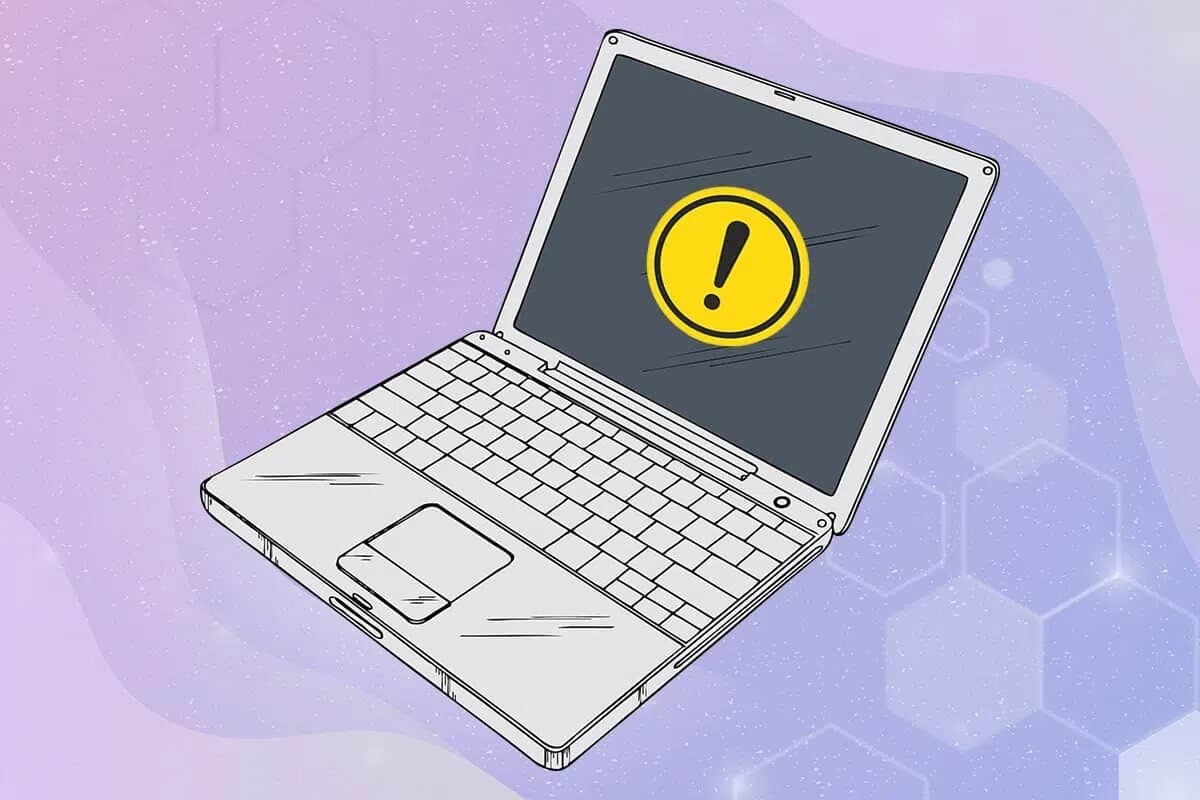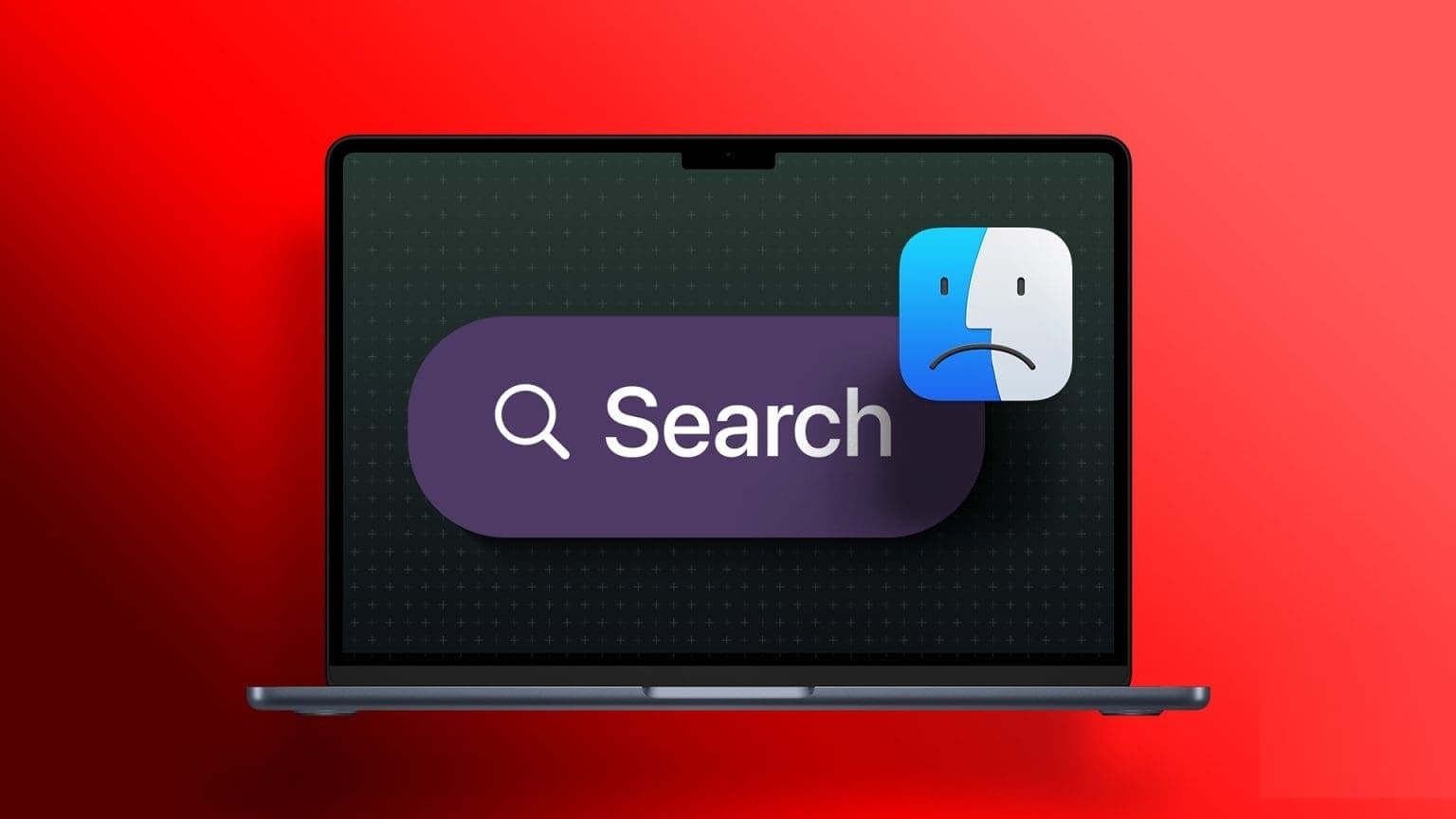أصدرت Apple الإصدار الثابت من macOS Ventura لجميع مستخدمي Mac في أواخر أكتوبر 2022. يجلب التحديث تغييرات وترقيات مرئية جديدة لتقديم تجربة واستقرار محسنين. قد يكون الكثير ممن يستخدمون macOS Monterey متشككين بشأن الترقية إلى أحدث إصدار من macOS.

لذلك في هذا المنشور ، سنتحدث عن جميع التغييرات والترقيات التي تحصل عليها في macOS Ventura. ستساعدك هذه المشاركة في تحديد ما إذا كان تنزيل إصدار macOS الجديد فكرة جيدة أم لا.
قبل المضي قدمًا ، إليك قائمة بجميع طرازات Mac التي تدعم تحديث macOS Ventura.
- iMac 2017 أو أحدث
- iMac Pro 2017 أو أحدث
- MacBook Air 2018 أو أحدث
- MacBook Pro 2017 أو أحدث
- Mac Pro 2019 أو أحدث
- Mac Studio 2022 أو أحدث
- Mac mini 2018 أو أحدث
- MacBook 2017 أو أحدث
1. منظم الواجهة
ترتبط ميزة التمييز الأولى بتعدد المهام على جهاز Mac الخاص بك. باستخدام macOS Ventura ، يمكنك تمكين واستخدام Stage Manager على جهاز Mac الخاص بك. إنها نسخة مطورة من Mission Control تعمل على تكديس نوافذ التطبيقات معًا على الجانب الأيسر على سطح المكتب. يمكنك التبديل بين 4 تطبيقات مختلفة مفتوحة على جهاز Mac الخاص بك دون تصغير أي منها. إذا كنت ترغب في رؤية جميع التطبيقات المفتوحة في وقت واحد ، يمكنك القيام بذلك باستخدام Mission Control.
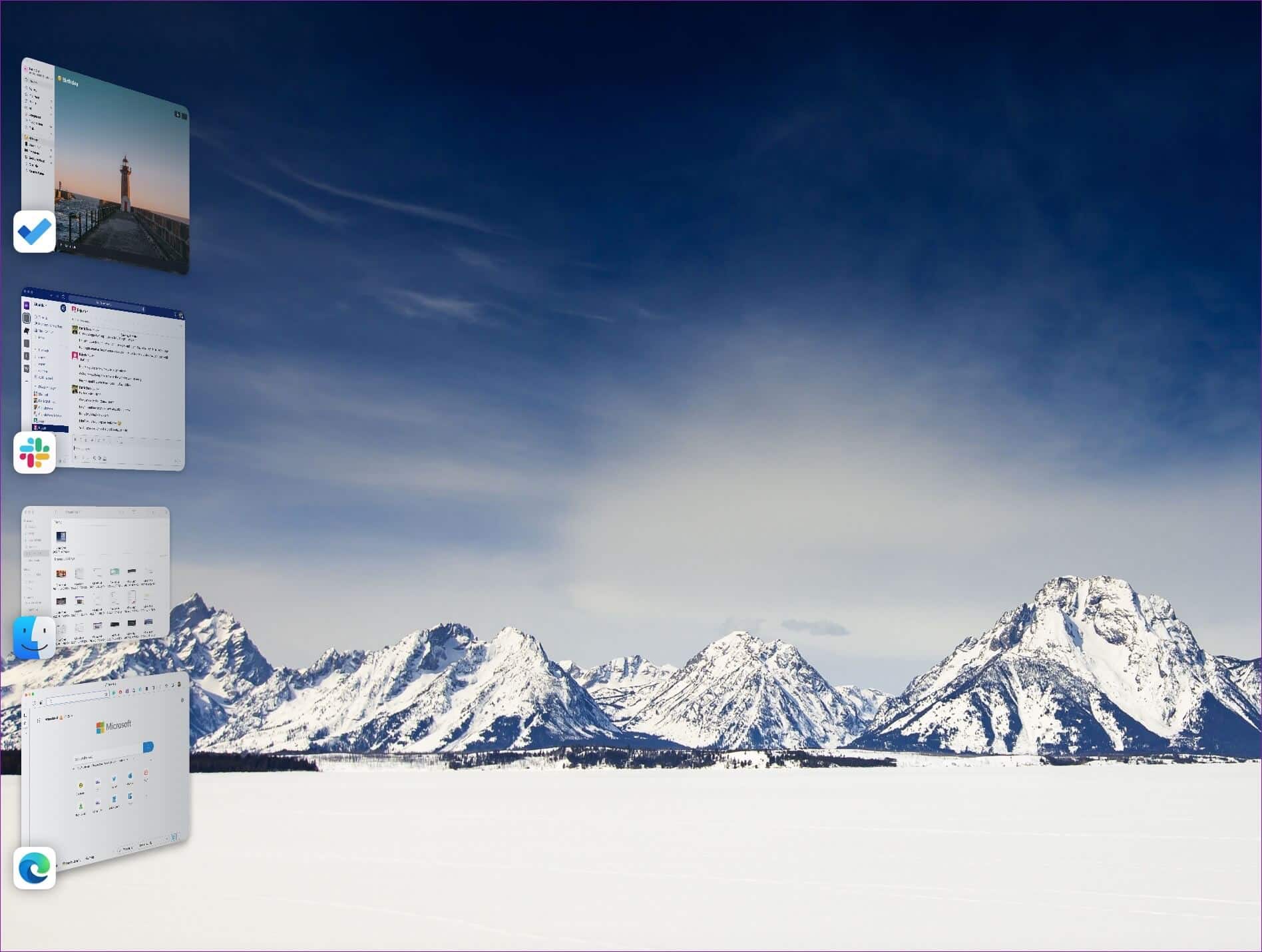
2. قائمة تفضيلات النظام الجديد
ثاني أكبر تغيير ستلاحظه هو نافذة تفضيلات النظام المعاد تصميمها. مع macOS Ventura ، تسميها Apple الآن إعدادات النظام والتخطيط يشبه كثيرًا تطبيق الإعدادات على جهاز iPhone و iPad. مقارنةً بتفضيلات النظام في macOS Monterey ، ستحصل على جميع الخيارات مثل الشاشة ، وورق الحائط ، و Wi-Fi ، والصوت ، ولوحة المفاتيح ، وما إلى ذلك ، في القائمة اليسرى.
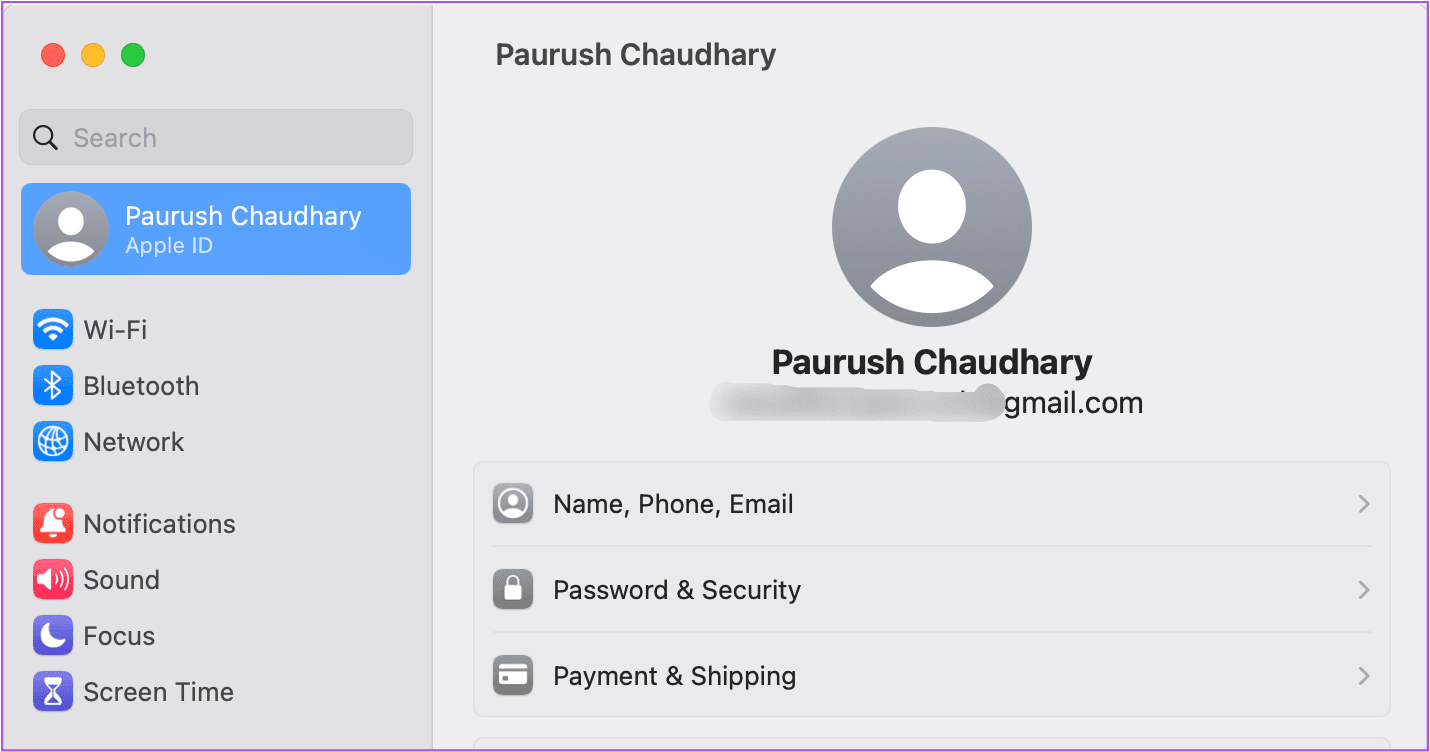
للوصول إليه على جهاز Mac الخاص بك ، اضغط على Command + مفتاح المسافة لفتح Spotlight Search ، واكتب System Settings ، واضغط على Return.
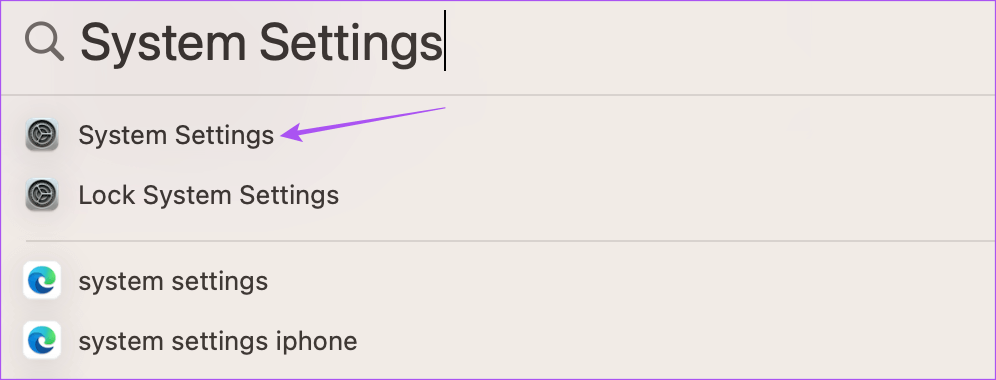
بدلاً من ذلك ، يمكنك استخدام الخطوات التالية.
الخطوة 1: انقر فوق رمز Apple في الزاوية العلوية اليسرى.
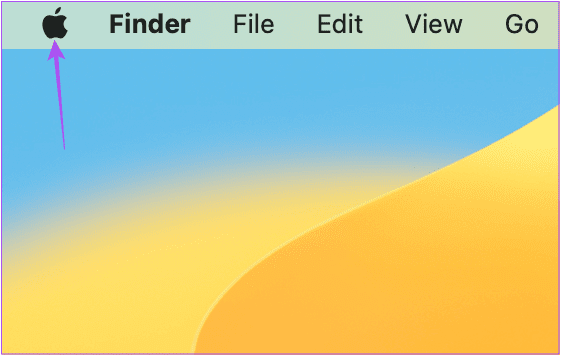
الخطوة 2: حدد إعدادات النظام من قائمة الخيارات.
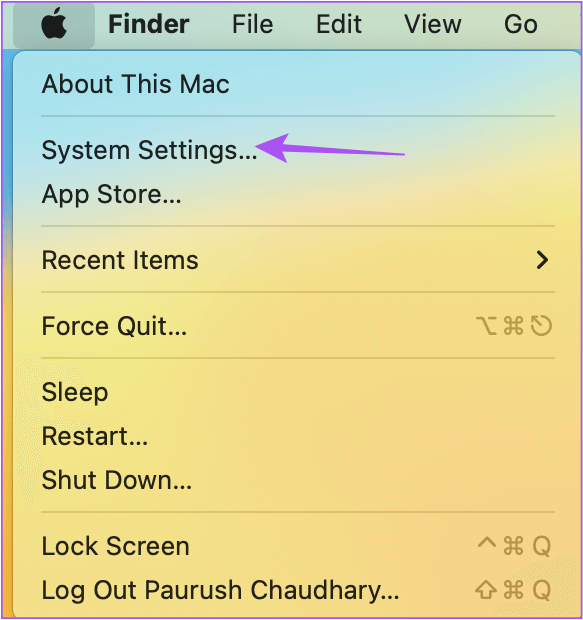
3. كاميرا الاستمرار
نظرًا لأننا جميعًا نعتمد على مكالمات الفيديو أكثر من أي وقت مضى ، فقد قدمت Apple ميزة ستوفر عليك عناء شراء كاميرا ويب جديدة لجهاز Mac الخاص بك. مع macOS Ventura ، يمكنك استخدام ميزة Continuity Camera لاستخدام iPhone ككاميرا ويب. ستحتاج إلى حامل كاميرا ، أو ملحق مشابه ، لتثبيت iPhone أعلى شاشة MacBook. أيضًا ، يحتاج جهاز iPhone الخاص بك إلى تشغيل iOS 16 أو أعلى.
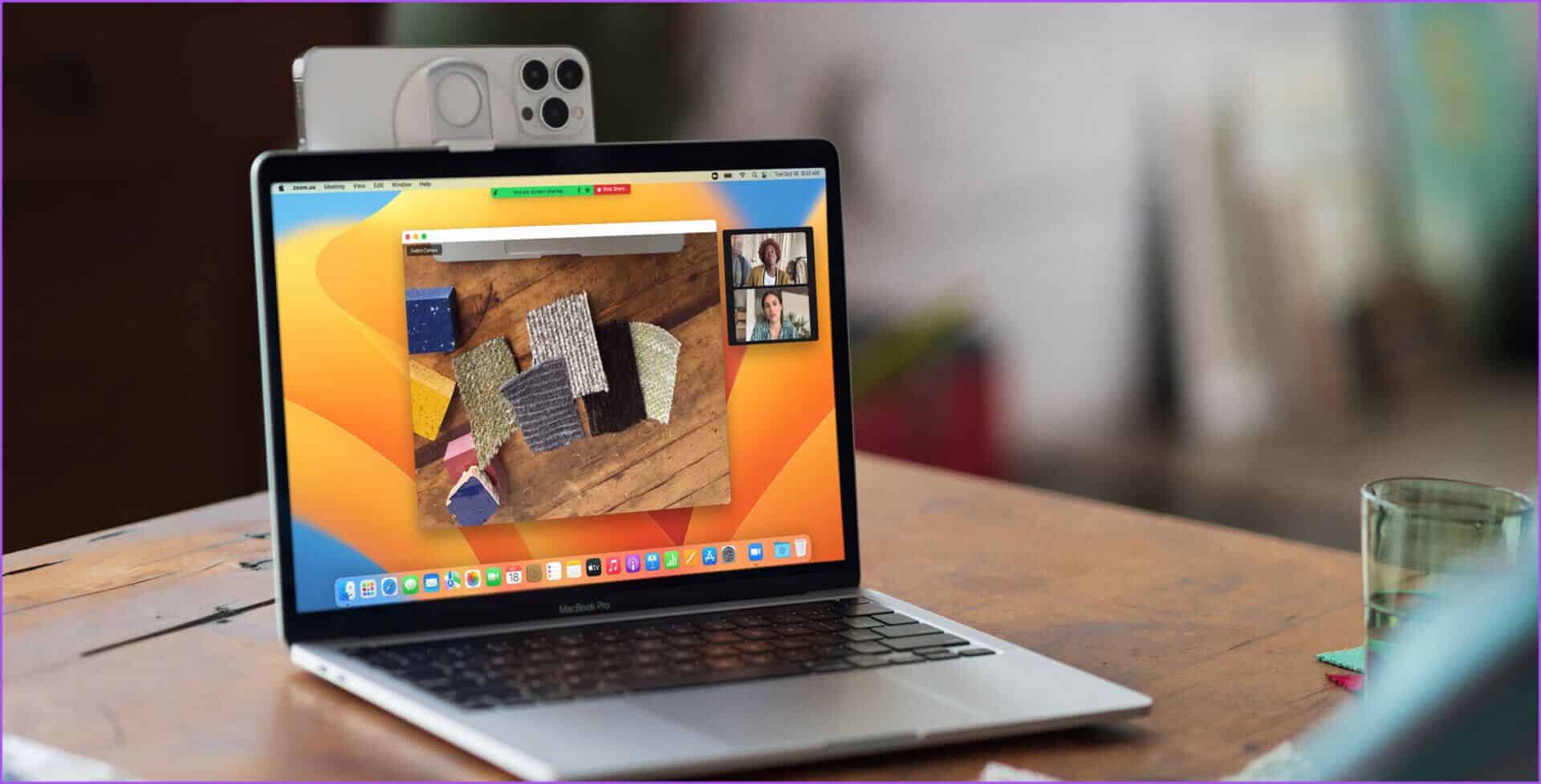
4. استخدم مفاتيح المرور في Safari
في بعض الأحيان ، أثناء تسجيل الدخول إلى حسابك على أحد مواقع الويب ، ستحتاج إلى مساعدة لتذكر كلمات مرورك. باستخدام Ventura ، يمكنك تسجيل الدخول إلى حسابك باستخدام Touch ID على جهاز Mac الخاص بك. تجعل مفاتيح المرور في Safari هذا ممكنًا مع macOS Ventura. لست مضطرًا لإنشاء كلمة مرور جديدة لحسابك على موقع ويب. يمكنك فقط تسجيل الدخول باستخدام معرف اللمس الخاص بك. في وقت كتابة هذا التقرير ، يتوفر دعم Passkey على PayPal و eBay و GoDaddy و Kayak.
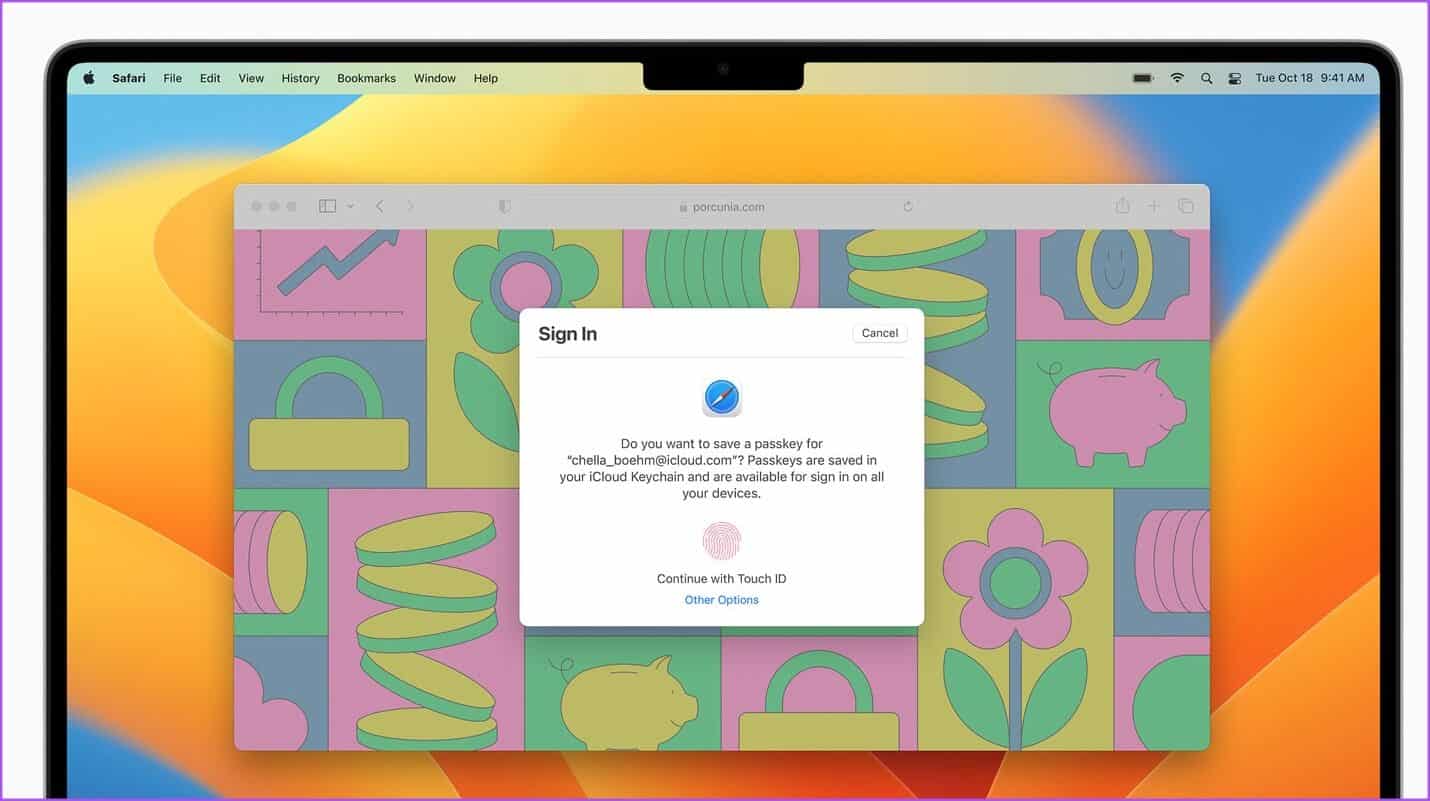
5. ميزات البحث في Spotlight Search الجديد
تلقى Spotlight Search ترقية كبيرة مع macOS Ventura. يمكنك الآن كتابة مصطلحات البحث المتعلقة بالكتب والأفلام والفنانين والعروض التلفزيونية والرياضة وما إلى ذلك ، للحصول على مجموعة موسعة من النتائج مثل الصور ومقاطع الفيديو والمقالات الإخبارية والمزيد في نافذة Spotlight Search نفسها. يمكنك التفاعل مع هذه النتائج باستخدام ميزتين جديدتين في Spotlight Search – نظرة سريعة وإجراءات سريعة.
1. نظرة سريعة
كما يوحي الاسم ، يتيح لك Quick Look التعرف على نتيجة البحث دون فتحها في نافذة منفصلة في متصفحك. بدلاً من ذلك ، سيتم فتح رابط موقع الويب في نافذة منبثقة على شاشتك. وإليك كيف يعمل.
الخطوة 1: اضغط على Command + Spacebar لفتح Spotlight Search.
الخطوة 2: اكتب مصطلح البحث.
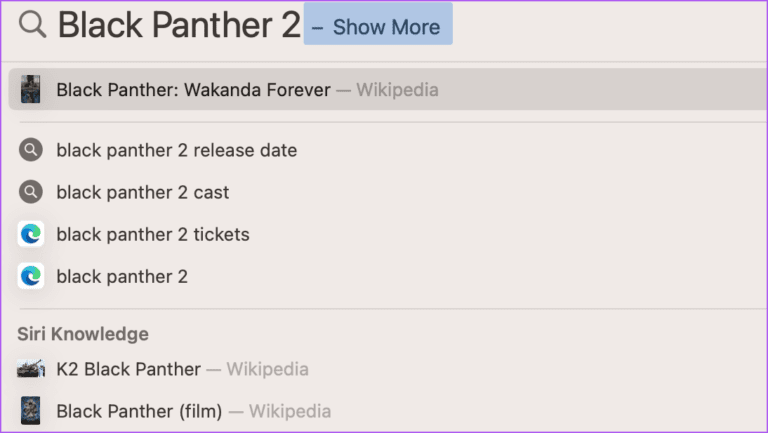
الخطوة 3: حدد نتيجة بحث في نافذة Spotlight Search واضغط على مفتاح المسافة.
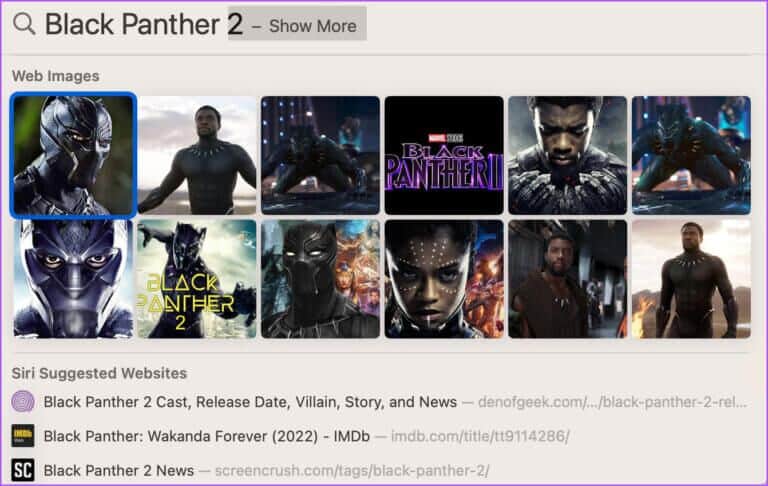
سترى نافذة جديدة تظهر على شاشتك من Spotlight Search نفسه.
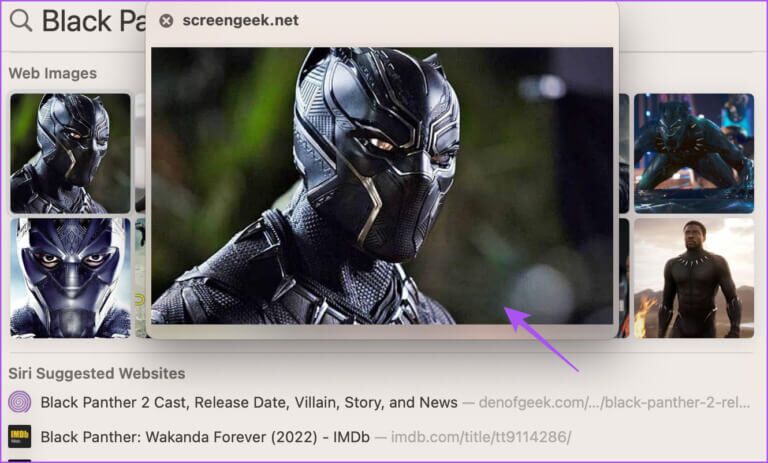
2. إجراءات سريعة
باستخدام Spotlight Search ، يمكنك أيضًا بدء بعض الإجراءات السريعة لتطبيقات مثل الساعة ، باستخدام Shazam لتحديد الأغاني ، وما إلى ذلك ، لكن النتائج لن تتطابق مع الكلمات الرئيسية التي تدخلها في Spotlight Search. على سبيل المثال ، إذا كتبت “بدء مؤقت مدته 5 دقائق” ، فسترى نتائج مواقع الويب التي يمكنها بدء تشغيل مؤقت بدلاً من تطبيق الساعة.
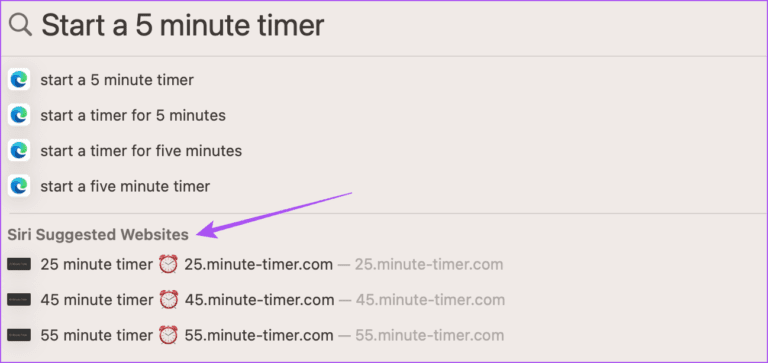
6. تطبيقات جديدة للساعة والطقس
تمامًا مثل iPhone و iPad ، يمكنك الآن استخدام تطبيقي الساعة والطقس على جهاز Mac أيضًا ، بفضل macOS Ventura. يتيح لك تطبيق الساعة عرض مناطق زمنية مختلفة ، وضبط منبه ، وبدء عداد الوقت ، واستخدام ساعة الإيقاف.
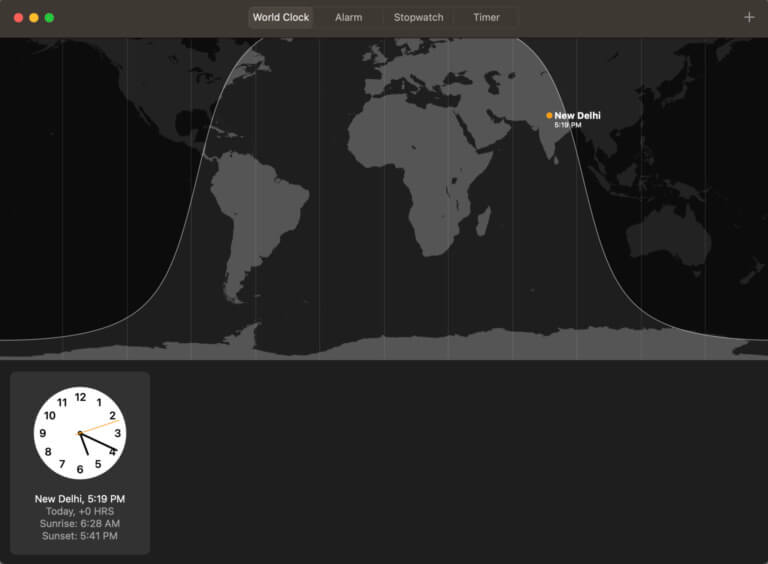
يتيح لك Weather التحقق من أحوال الطقس في مدن معينة وإضافة تنبيهات الطقس القاسية دون فتح موقع ويب منفصل على متصفح الويب الخاص بك.
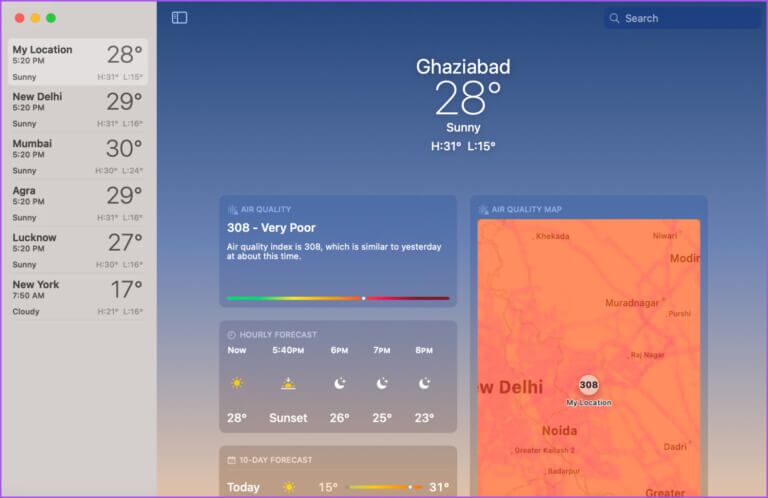
يجب الترقية إلى MACOS VENTURA
مع كل تحديث جديد للبرنامج ، يمكنك الوصول إلى ميزات جديدة وإطلالة جديدة على جهاز Mac الخاص بك. يحقق macOS Ventura الوعد بتحسين تجربة المستخدم ويهتم بالخصوصية إلى حد ما. قبل أن تقفز إلى التحديث ، تأكد من التحقق مما إذا كانت البرامج الهامة والمهمة التي تستخدمها متوافقة مع macOS Ventura.